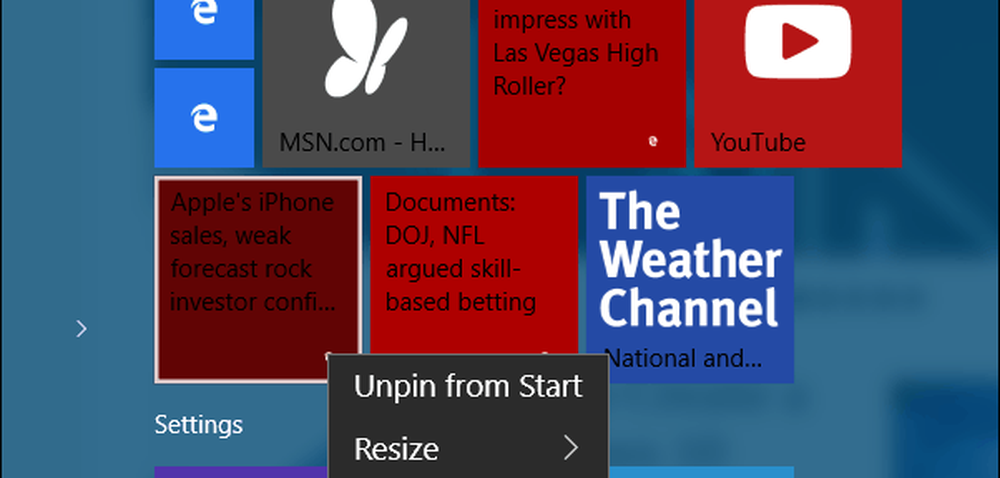Windows 10 Tips Pin nettsider til Start-menyen fra Chrome

Den gode nyheten er at du fortsatt kan peke et nettsted til Start eller oppgavelinjen ved hjelp av Chrome. Slik er det gjort.
For mer om bruk av den innebygde funksjonen, les vår artikkel om hvordan du kan knytte nettsteder fra Kant til Start-menyen i Windows 10.
Pin nettsider til Windows 10 oppgavelinje eller Start fra Chrome
Pass på at du har den mest oppdaterte versjonen av Chrome. Start det, og deretter hodet til nettsiden du vil pinke. Klikk deretter på Innstillinger-menyen plassert øverst til høyre i nettleseren, og velg Flere verktøy> Legg til oppgavelinjen.

Gi snarveien et navn og velg om du vil at den skal åpne den som et nytt vindu i stedet for en kategori eller ikke, og klikk Legg til.

Det vil ikke direkte sparke det til oppgavelinjen, men åpne Start-menyen, og du får se det under Nylig lagt til. Høyreklikk på det og velg deretter for å legge det til Start eller oppgavelinjen.
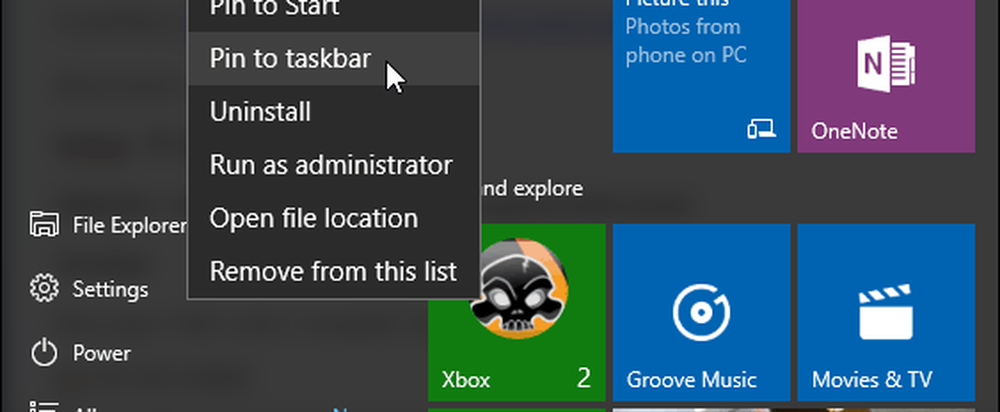
En annen interessant ting å påpeke om dette er at noen nettsteder er satt opp for å gi deg en levende flis og gi oppdatert informasjon. I eksemplet nedenfor gir ESPN og CNN en levende flis som du kan endre størrelsen på. Hvorvidt du får denne funksjonen, er opp til nettstedets utvikler.
Og så å gjøre ting mer organisert ved å lage live fliser grupper i Start-menyen. Dette gjør Start-menyen til å føle seg levende og mer responsiv enn den statiske menyen i Windows 7.